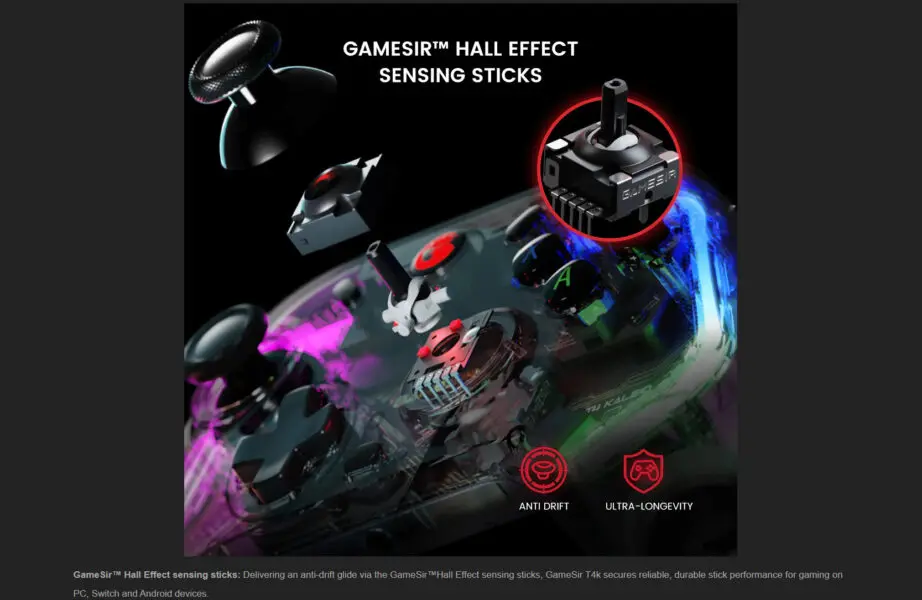GameSir T4 Kaleidをレビューします。
レビュー時点で1週間ほど使ってみました。
ショップのレビュー評価もいいですし、1万円以下で買えるゲームパッドの中では、使い心地もコスパもかなりいいゲームパッドだと思います。
こんな方におすすめ
- FF14で背面ボタンを使いたい
- PC・Switchで使えるゲームパッドを探している
- デザインカッコいいの欲しい
- APEXのパッドゲーマー
理由も含め、色々と検証してみた結果をこの記事では紹介していきますので、是非ご覧ください。
GameSir T4 Kaleidのスペック

| 接続できる機器 | Nintendo Switch, Windows, Android |
| 接続方法 | 有線のみ |
| ケーブル | 2m |
| 6軸ジャイロ | ○ |
| 3.5mmオーディオジャック | ○ |
| 連射機能 | ○ |
| 背面ボタン | ○ |
| アミーボ | ✕ |
| 専用ソフト | ○ |
レビュー時点の価格が6,299円だったんで、Switchの純正プロコンより、若干安いくらいです。
GameSir T4 Kaleidの外観や特徴
開封してしばらく使ってますので、見た目から紹介していきます。
GameSir T4 Kaleidの外観

外観はスケルトン好きならまず、好きなデザイン
中の黒とゴールドの基盤みたいなのが見えてるのも個人的にはいいポイント

ケーブルを繋ぐと、光ります 光方とか色もソフトで調整できます

滑り止めは、裏側が少しザラザラした質感になってる

ボタンはXボックス配置

押した感じは、しっかりカチカチと音がします

スティックは、左が右より少し軽く感じる

バックとスタートボタン

中央はスクリーンショットボタンで、これはスイッチでしか使えないみたいです

十字ボタンは、そんなに押し込まなくても反応してくれるし、押しやすい

Mボタン これは連射とか背面ボタンのキー割り当てに使うボタンですね
Mボタンと他のボタンを押しながら、キーの割り当てをすることもできます

背面ボタンは2つ このボタンの押し心地も悪くないですし、持った時に自然に押せる位置にあります。

3.5mmイヤホンを繋ぐ場所はゲームパッドの下部分です。
ホールエフェクトスティックを搭載
を見てみると、GameSirのスティックで、ドリフト防止や耐久性が強いってのが売りみたい。
ドリフトっていうのは、自分でスティックを動かしてないのに、勝手にスティックが反応して動いてるような状態のことですね。
FPS系のゲームとかだと勝手にエイムが動くから本当に困ると思います。

耐久性は、この記事を書いている時点で1週間以上ずっとゲームしてますが、特に違和感は感じないですね。もし悪かったらTwitterでお伝えします。
LRボタンが軽いのは最高

上の2つのボタン 結構軽いので押しやすいですね


FF14をゲームパッドでプレイしてるんですけど、今まで使ってたLogicoolのゲームパッドだとLRボタンが固くて指が結構疲れちゃてたんですよね。
でも、このゲームパッドは、ずっと使ってたけど、ほんとにそれが無いです。
ただ、FPS系で連射するときに便利なトリガーボタンの押し込み調整機能付きのゲームパッドではありません。
トリガーストップ機能付きは少しお高めですからね。
Razerのゲームパッドには搭載されていたりします。
GameSir T4 Kaleid専用ソフトで可能なこと
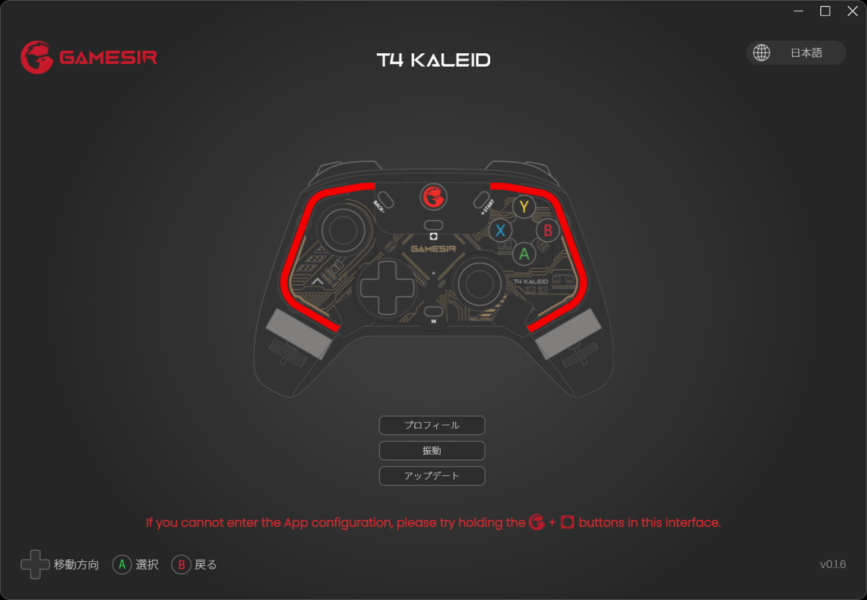
専用ソフトで、できること
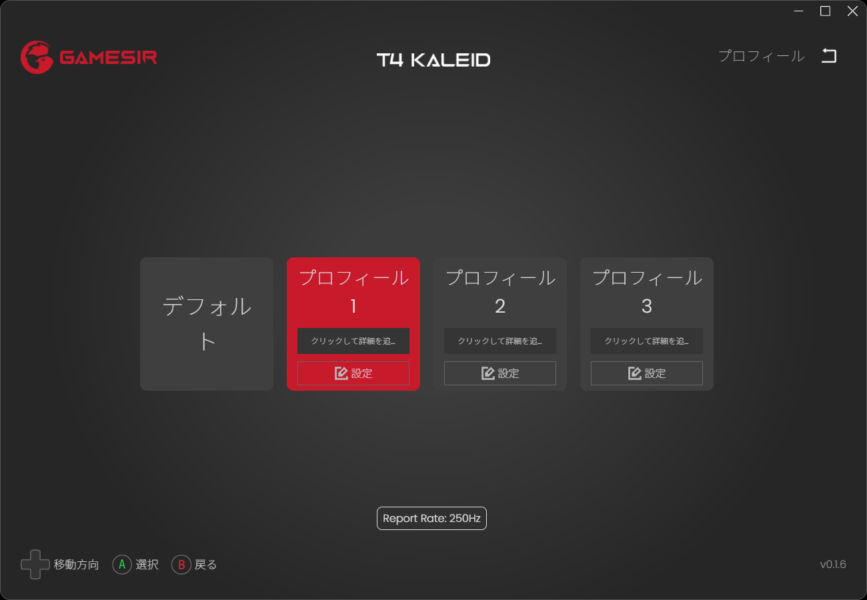
各プロファイルの設定を3つ保存しておくことが可能です
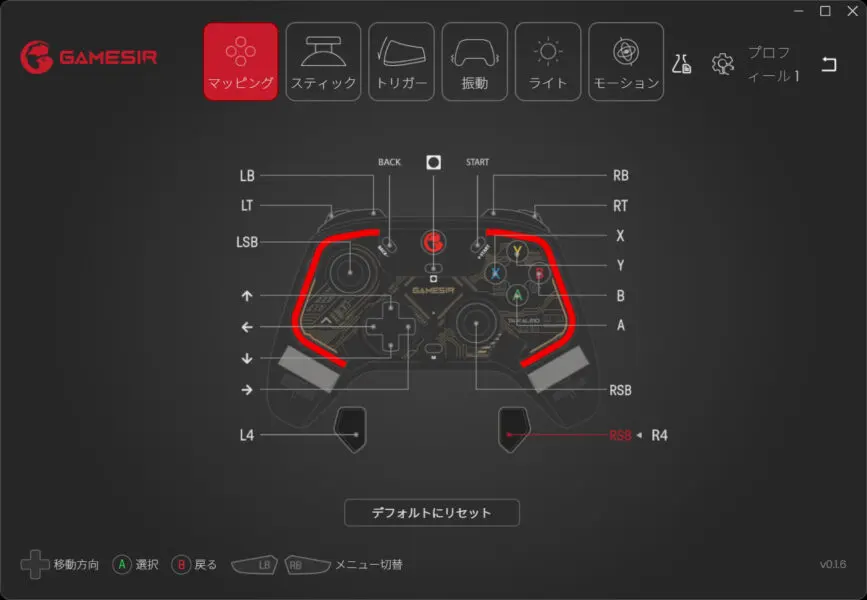
マッピングの設定
ここでは、各ボタンに何を割り当てるか決めることができます
割り当てないように設定することも可能
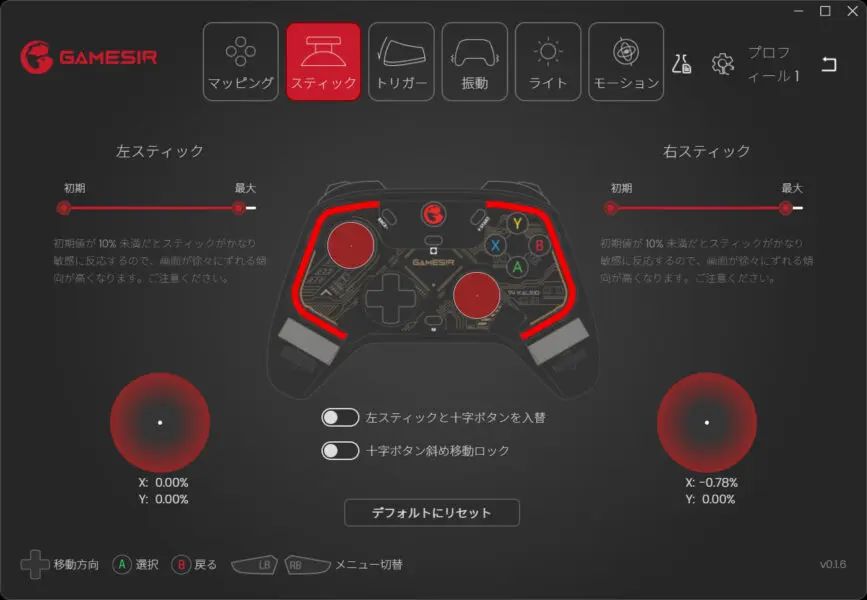
スティックの遊びの調整
初期状態では、少し遊びがある状態でした。
0にしたい人は、メモリを一番左にもっていってください。
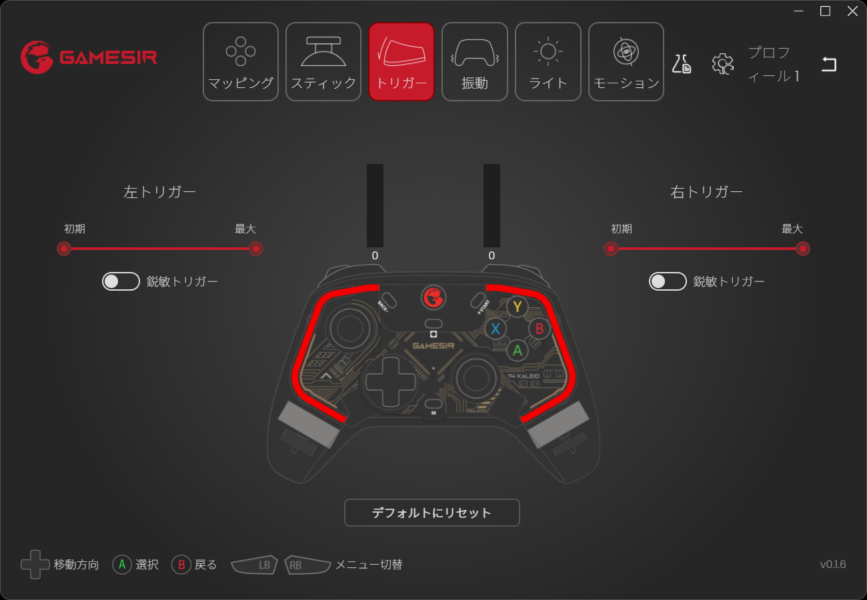
トリガーの反応調整
どれくらい押し込んだら反応するか設定しておくことができます
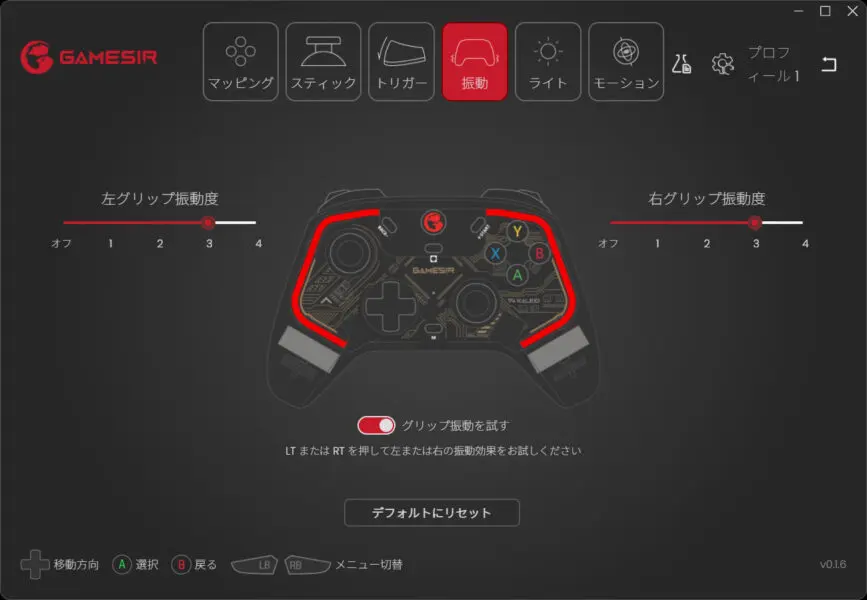
振動の調整
振動レベルの調整ですね。0から4まで設定できました。
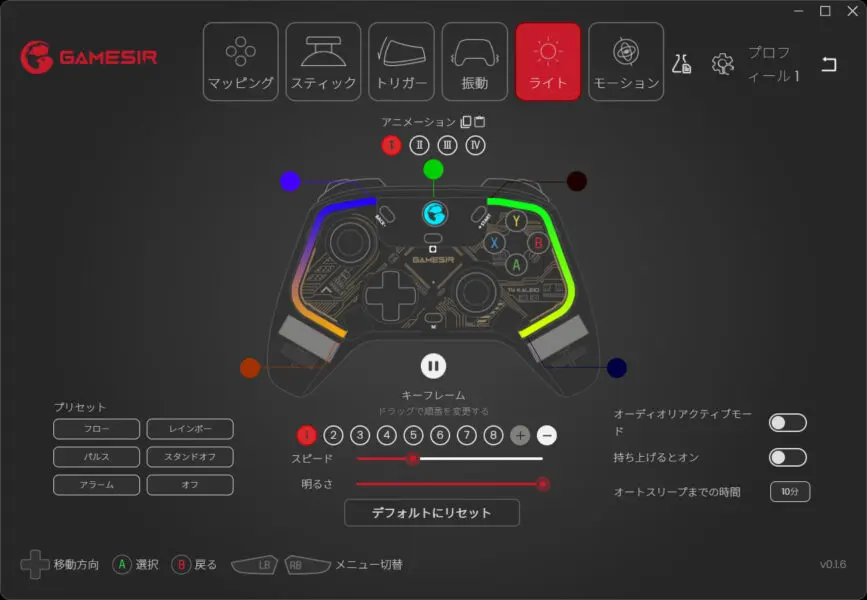
RGBの光り方の調整
光り方が変えられるのは5カ所。好みの色や光り方に設定することができます。
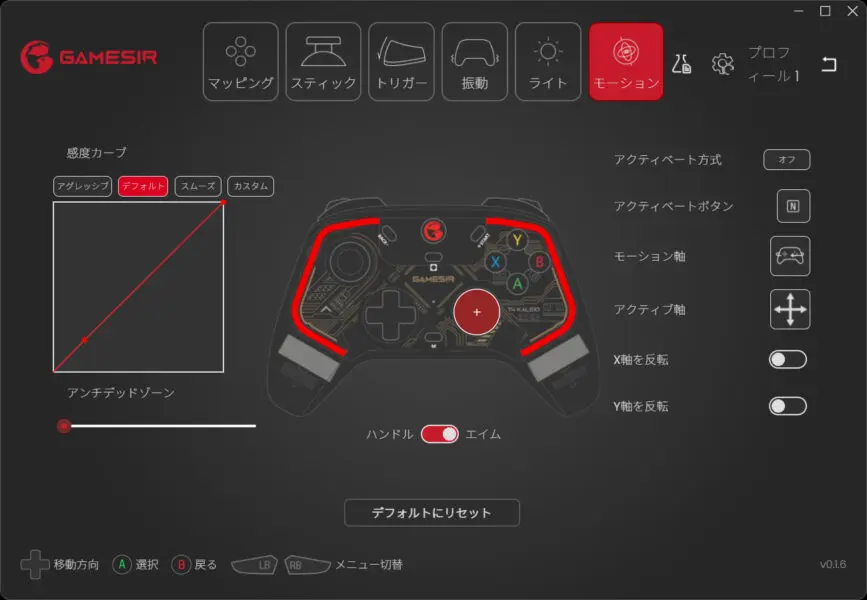
モーションの調整
モーションの感度調整ができます。
では次に実際にゲームしながら、どんな挙動になったのか紹介していきます。
GameSir T4 Kaleidでゲームプレイ!
APEX・FF14・Switchで、遊んでみました。
APEXプレイ時の挙動!ドリフトが抑えられる
まずは、恐らくこのゲームパッドの良さが生きてくるAPEXで使ってみます

デッドゾーンを調整してから、手持ちの他のゲームパッドと比較してみました。
Apexで5.4リニア感度でデッドゾーンを無くした状態にしています。
Logicoolのゲームパッド
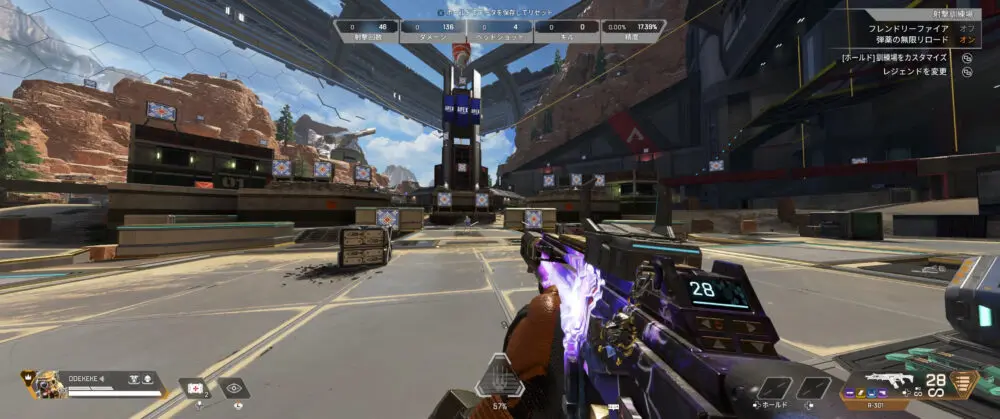
ドリフトって現象なんですけど、ゲームパッドでゲームを操作する場合、ある程度動いてしまうんですよね。
Logicoolのゲームパッドの場合、止まっているのに右にエイムがどんどん動いてしまう状態でした。
T4 Kaleid
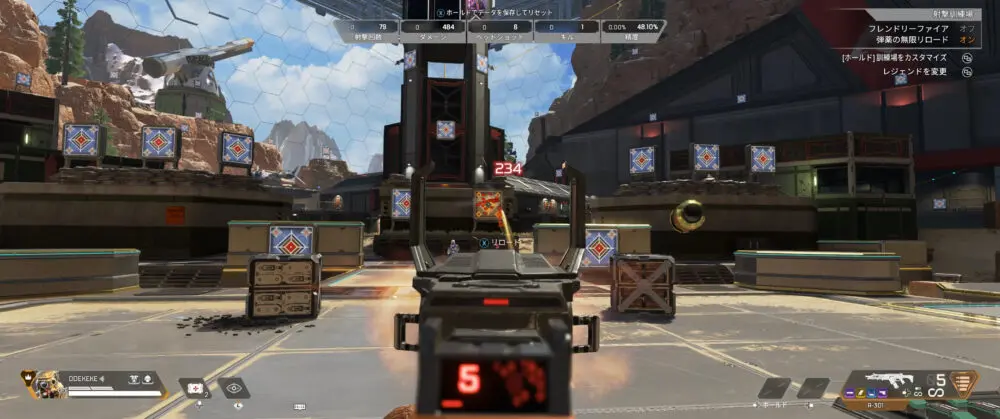
他のゲームパッドに比べドリフトがかなり少なく、少し下に動くかな程度でした。
移動して止まってエイムを合わせた後にブレることがほぼないので使いやすいです。

FF14は背面ボタンを使いこなせば便利

背面ボタン付きのゲームパッドは、結構使いやすいというか、ゲームパッドでプレイするなら操作できることが増やせるのでおすすめです。
キーボードのキー割り当てはできないんですけどね。
キーボードのキーを自由に割り当てたい人は、エレコムのゲームパッドがいいかもしれません。

やり方は
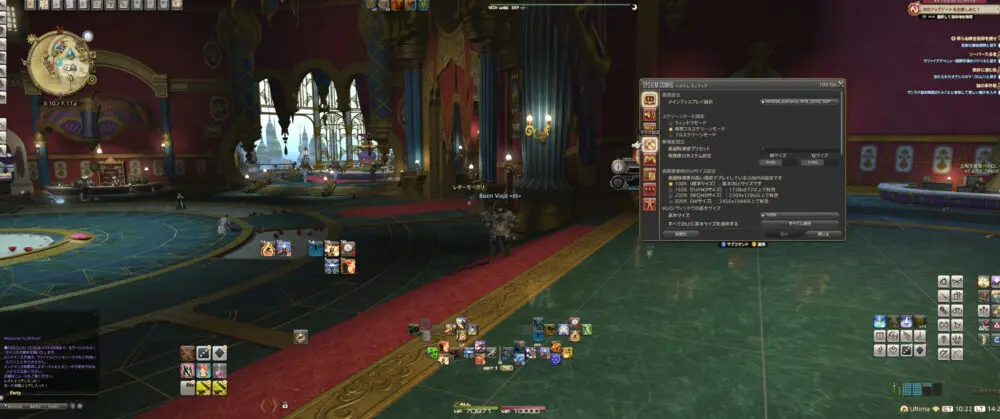
まずメニューからシステムを開く
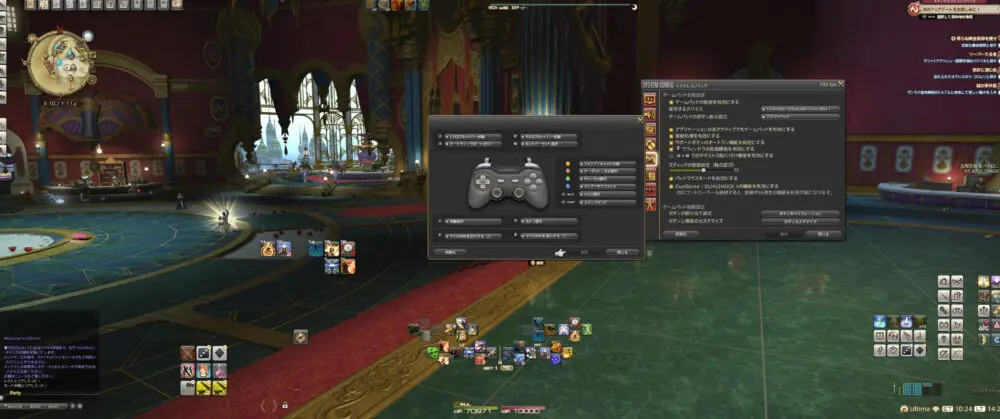
ボタンカスタマイズを開く
最初は押し込みが抜刀などに設定されてますが、リストからマクロを実行に変更
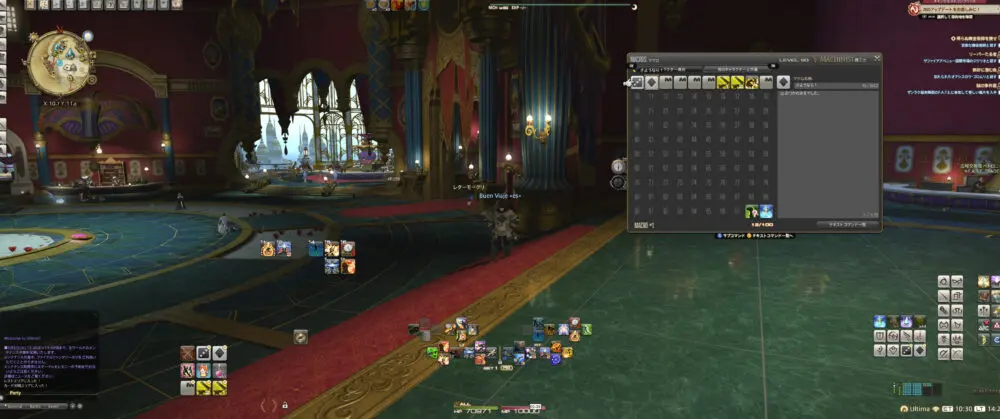
ゲーム上のマクロを作るを開き
マクロリストの98.99に使いたいアクションマクロを入れれば、作成したマクロが動作するようになります

Switchは普段通り使えるが・・

スマブラやってみました
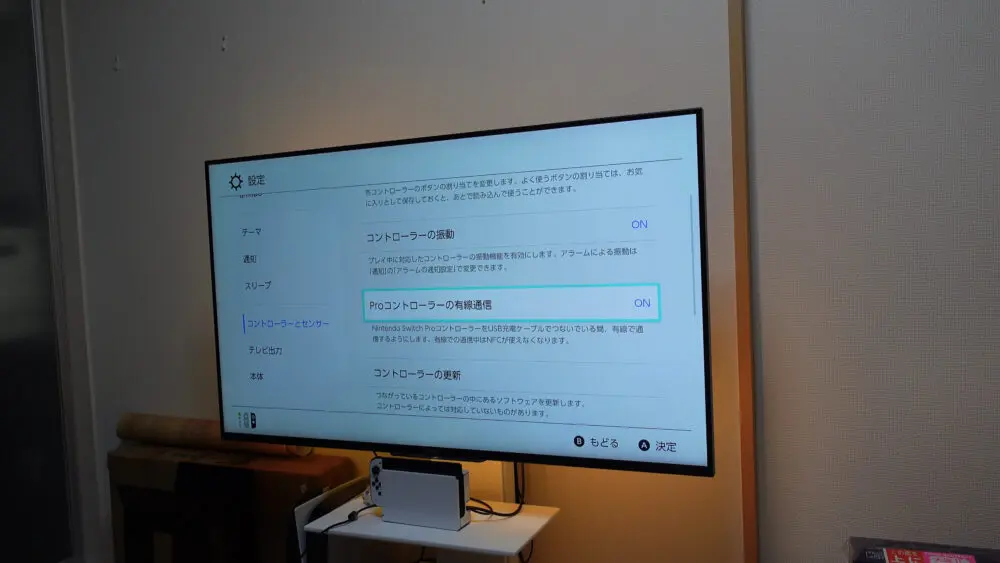
接続するときなんですけど、設定 コントローラーの部分で有線接続をONにして
本体が付いてる状態で、USBを挿すと勝手に認識してくれます
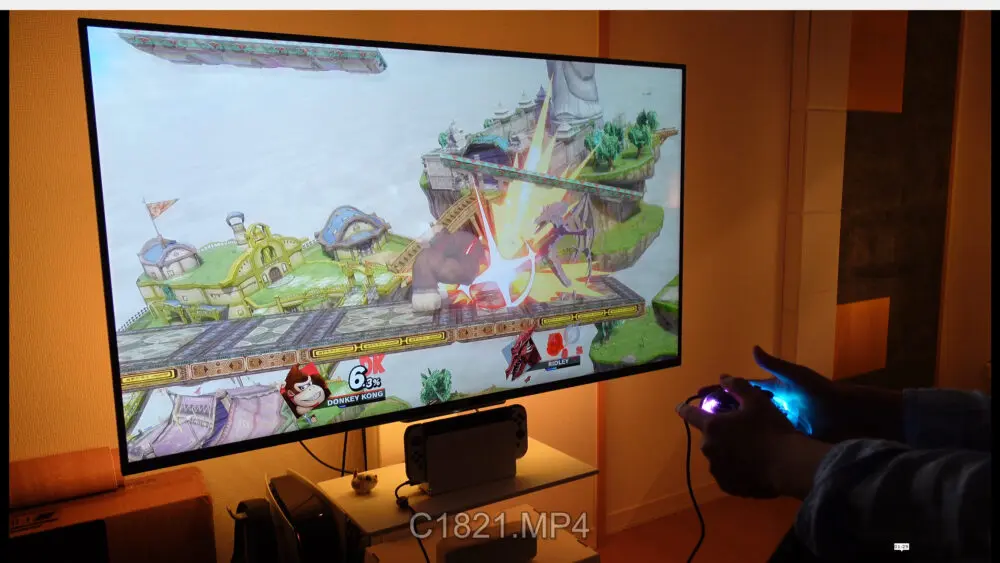
Switchでも有線コントローラーとして利用できます。
ただ、ケーブルの長さが、テレビのサイズによっては足りなく感じるかもしれない点は注意してください。
55インチのテレビだったら、丁度いい感じの距離が保てました。
気になったところ
専用ソフト
デメリットっていうか、マイクロソフトからダウンロードするソフトにちょっと問題があるんじゃないかなと思います。
接続してるんですけど、認識しなかったり、認識してもすぐ切れたりってのを繰り返してました。
で、調べてみたら、公式サイトの英語表記でt4k appのページからダウンロードしたら上手くいくらしいのでダウンロードしたら、とりあえず大丈夫そうです。
背面ボタン
便利で押しやすい位置なんだけど、誤爆します。
慣れたら押さなくなるのかな・・ ちょっと今のところFF14とかやってても、いつの間にかアクションを使っちゃってることがあるので、便利だけど、邪魔に感じる人もいるかもしれない
使ってみて邪魔なら何も割り当てなければいいんですけどね。
パッドゲーマーなら一度は使ってみる価値があるGameSir T4 Kaleid
今回はGameSir T4 Kaleidをレビューしました。
専用ソフト面のデメリットはありますが、価格のわりにかなりいいゲームパッドだと感じました。
質感も悪くないですし、FPS系のゲームをパッドでしている人は、ドリフトが抑えられるのに魅力を感じると思います。
Switch・PCで使えるゲームパッドを探している人は、ぜひチェックしてみてください。